CorelDRAW怎样绘制灭火器矢量图
1、1. 双击打开桌面的CorelDRAW X7软件。

2、2. 单击选矩形工具绘制一个矩形,属性栏中调整下面的转角半径。
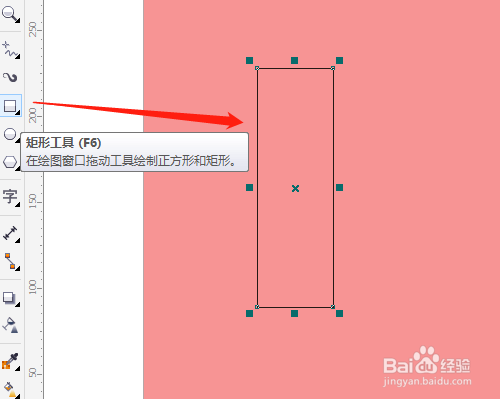
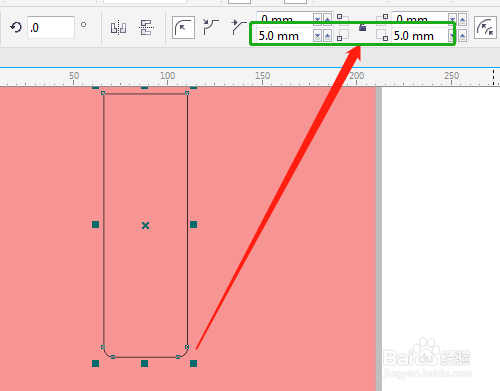
3、3. 绘制一个椭圆和矩形,框选三个对象,单击合并。

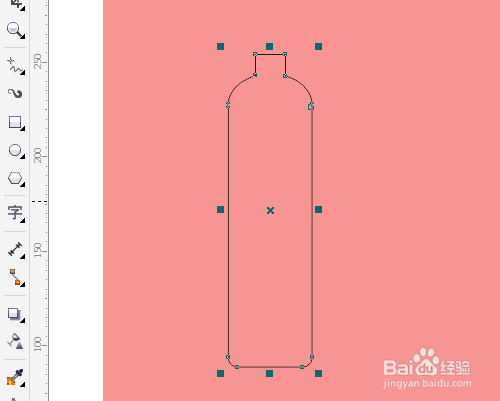
4、4. 用贝赛尔工具绘制上面部分,用形状工具进行调整。
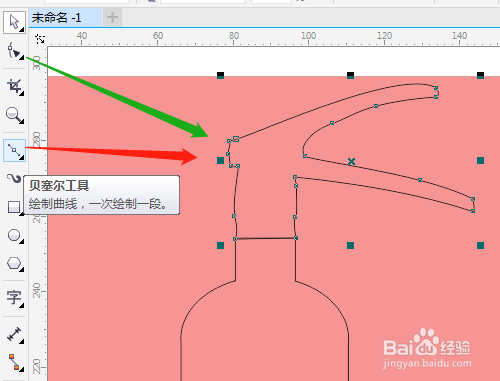
5、5. 再用形状工具绘制出管子部分,进行调整。
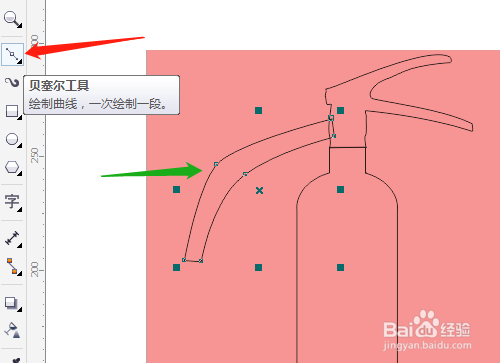

6、6. 框选所有图形,单击合并图标。
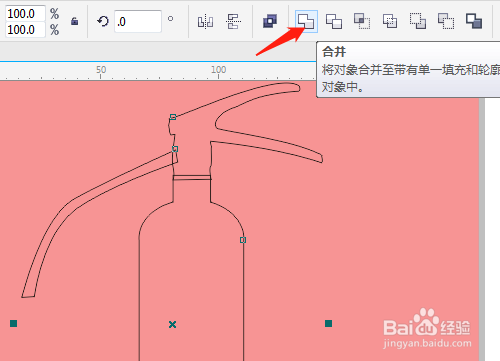

7、7. 选贝赛尔工具绘制另外部分,框选所有图形填充为白色。绘制出小矩形并填充为红色,复制一个小矩形。
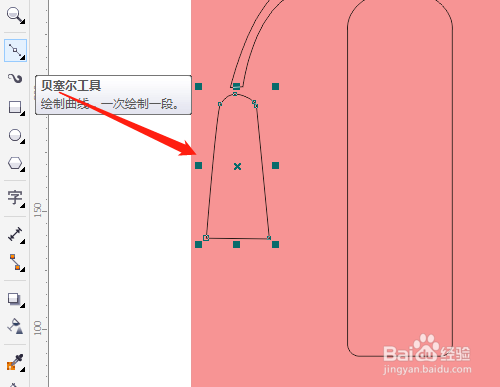

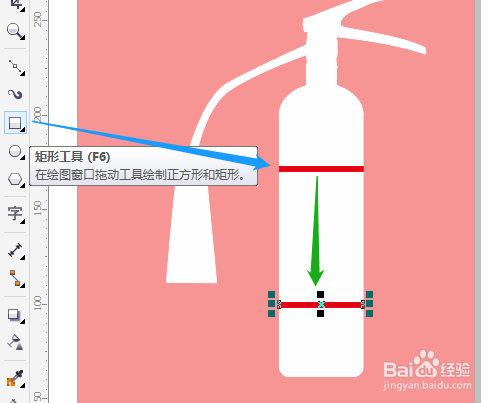
8、8. 用椭圆开工具绘制一个圆并填充为红色。
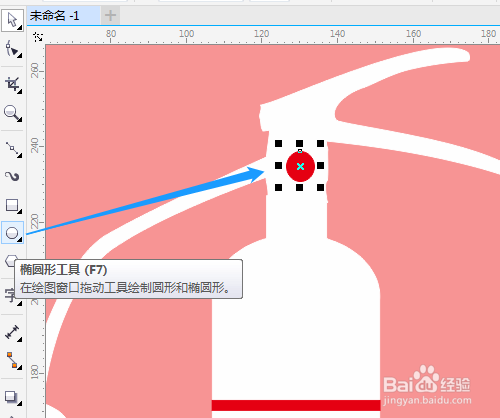
声明:本网站引用、摘录或转载内容仅供网站访问者交流或参考,不代表本站立场,如存在版权或非法内容,请联系站长删除,联系邮箱:site.kefu@qq.com。
阅读量:110
阅读量:136
阅读量:66
阅读量:28
阅读量:20